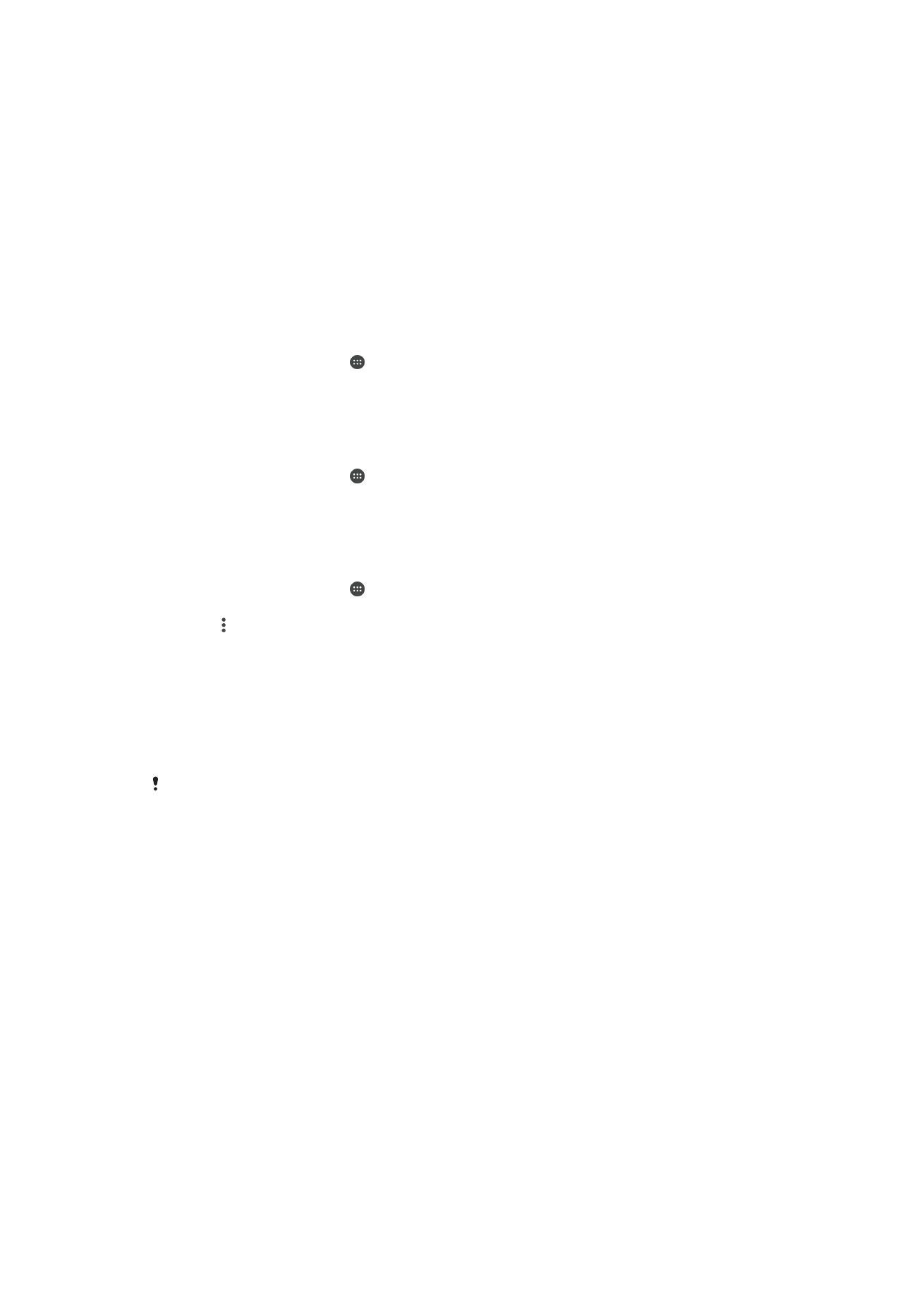
Synchroniseren met Microsoft
®
Exchange ActiveSync
®
Als uw bedrijf een Microsoft Exchange ActiveSync-account gebruikt, kunt u uw zakelijke
e-mailberichten, kalenderafspraken en contacten direct op uw apparaat openen. Na de
installatie kunt u uw informatie vinden in de applicaties
E-mailAgenda en Contacten.
Als u een Microsoft® Exchange ActiveSync®-account (EAS) op uw Xperia™-apparaat heeft
ingesteld, is het type schermvergrendeling mogelijk beperkt tot alleen PIN of wachtwoord op
basis van de EAS-beveiligingsinstellingen. Dit treedt op wanneer uw netwerkbeheerder uit
veiligheidsoogpunt voor het bedrijf een schermvergrendelingstype heeft ingesteld voor alle
EAS-accounts. Neem contact op met de netwerkbeheerder van uw bedrijf of organisatie om te
controleren welk netwerkbeveiligingsbeleid voor mobiele apparaten van toepassing is.
Vingerafdrukfuncties zijn niet beschikbaar in de Verenigde Staten.
60
Dit is een internetversie van deze publicatie. © Uitsluitend voor privégebruik afdrukken.
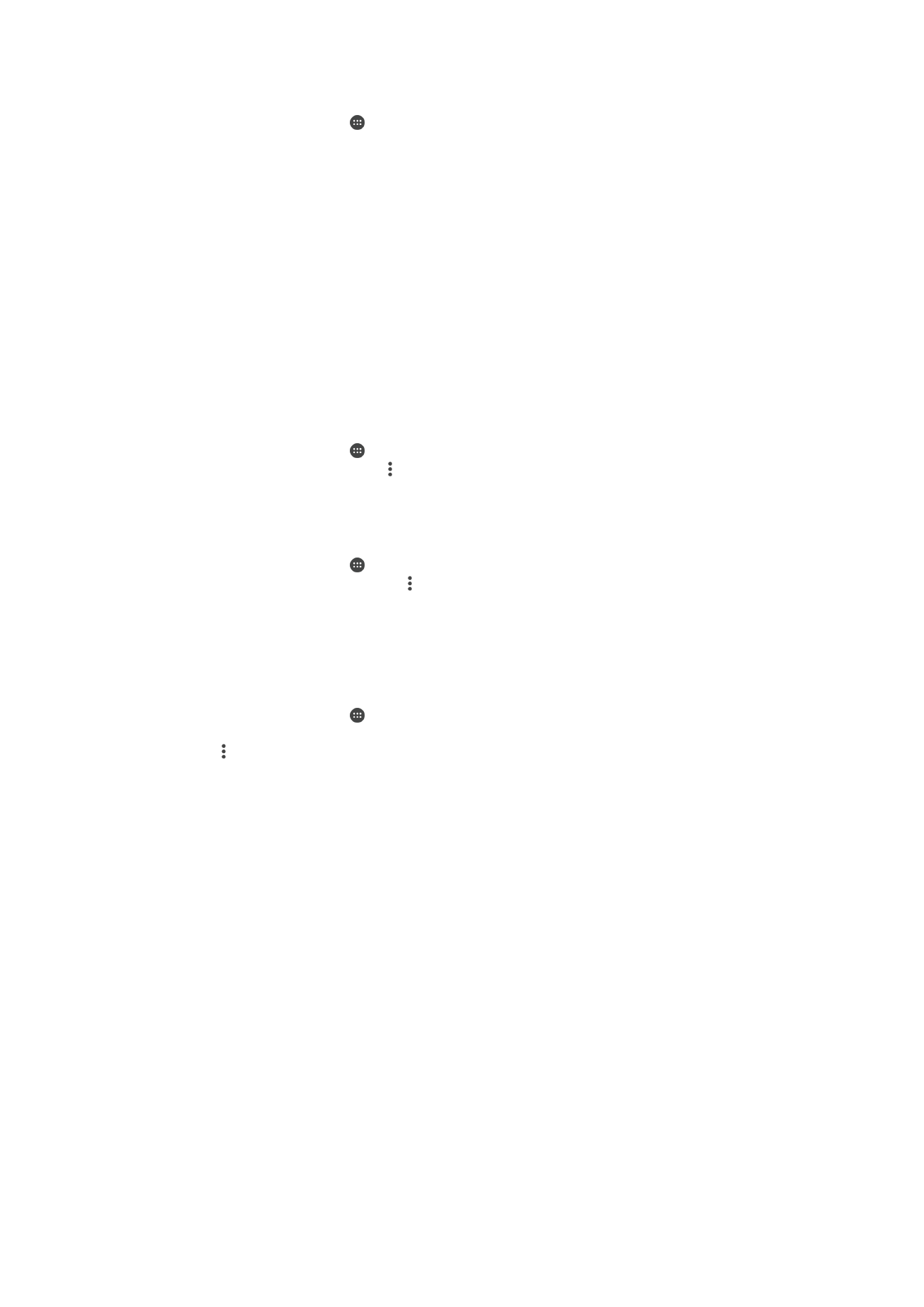
Een EAS-account instellen voor synchronisatie
1
Tik in het
Startscherm op .
2
Tik op
Instellingen > Accounts en synchronisatie > Account toevoegen >
Exchange ActiveSync.
3
Voer uw zakelijke e-mailadres en wachtwoord in.
4
Tik op
VOLGENDE. Als een fout optreedt, voert u handmatig de domein- en
servergegevens van uw account in en tikt u op
VOLGENDE.
5
Tik op
OK om de bedrijfsserver toe te staan uw apparaat te beheren.
6
Selecteer een synchronisatiemethode, een synchronisatie-interval en de gegevens
die u wilt synchroniseren met uw apparaat.
7
Tik op
VOLGENDE en selecteer hoe u op de hoogte wilt worden gesteld van
nieuwe e-mails.
8
Tik op
VOLGENDE, voer een naam in voor het zakelijke account en tik vervolgens
op
SETUP VOLTOOIEN.
9
Indien dit gevraagd wordt, activeert u apparaatbeheer zodat de bedrijfsserver
bepaalde beveiligingsregels op het apparaat kan instellen, zoals het uitschakelen
van spraakopname en het gebruiken van versleutelde opslag.
De instellingen voor een EAS-account wijzigen
1
Tik in het
Startscherm op .
2
Tik op
E-mail en vervolgens op .
3
Tik op
Instellingen en selecteer een EAS-account. Breng vervolgens de gewenste
wijzigingen aan in de instellingen van de EAS-account.
Een synchronisatie-interval instellen voor een EAS-account
1
Tik in het
Startscherm op .
2
Tik op
E-mail en tik vervolgens op .
3
Tik op
Instellingen en selecteer een EAS-account.
4
Tik op
Controlefrequentie.
5
Tik onder
Instelling voor buiten piektijden op Controlefrequentie en selecteer een
intervaloptie.
Een EAS-account verwijderen
1
Tik in het
Startscherm op > Instellingen > Accounts en synchronisatie.
2
Tik op
Exchange ActiveSync en selecteer het EAS-account dat u wilt verwijderen.
3
Tik op en vervolgens op
Account verwijderen.
4
Tik opnieuw op
ACCOUNT VERWIJDEREN om te bevestigen.
61
Dit is een internetversie van deze publicatie. © Uitsluitend voor privégebruik afdrukken.